۷ نکته درباره فرمت عکاسی RAW
1. فایل raw یک عکس نیست
برای
عکاسانی که می خواهند بهترین کیفیت عکس و کنترل بیشتری بر عکس نهایی داشته
باشند، فرمت RAW تنها گزینه است و مشکل JPEG ها این است که پردازش داخلی
در دوربین به این معناست که خیلی از اطلاعات جمع شده توسط سنسور در زمان
عکاسی بیرون ریخته می شود.
در مقابل، یک فایل raw
حاوی اطلاعات پردازش نشده ای است که حسگر دوربین تولید کرده است. فایل Raw
همان عکس دیجیتال نیست، بلکه در واقع بلوکهای سازنده ی عکس می باشد و از
آنجایی که فایلهای RAW داده های زیادی را در خود نگهداری می کنند، در نهایت
تمامی این بلوک های سازنده مورد استفاده قرار نمی گیرند.
برای
نمونه، فایلهای RAW دامنه دینامیک بالاتری از JPEG ها دارند، پس جزئیات
بیشتری در نواحی روشن (هایلایت ها) و تاریک (سایه ها) آن ها وجود دارد. حتی
یک پله کان مشکی زمانی که توسط اسلایدرهای Basic پنل Camera Raw تصحیح می
شود، مقدار قابل توجهی از جزئیات را در قسمت های سایه دارش حفظ می کند.

2. شما می توانید پروفایل دوربین خود را تغییر دهیداز
آنجایی که تنظیمات Camera Calibraion در نقطه نامشخصی در پنل Camera Raw
قرار گرفته است، کمتر کسی ویرایش فایل RAW را از آنجا شروع می کند. ولی حتی
قبل از اینکه تغییری در نوردهی اولیه (basic exposure) انجام دهید بهتر
است نگاهی به Camera Calibration بیندازید تا پروفایل های مختلف دوربین
(Camera Profiles) را امتحان نمایید. این گزینه به استایل های عکس
(picture style) موجود در منوی دوربین ارتباط دارد.

اگر
دوست دارید چندین نوردهی مختلف را ترکیب و در یک عکس داشته باشید ولی به
نظرتان فرمان Merge to HDR Pro عملکرد خوبی ندارد، در عوض می توانید با
استفاده از Camera Raw از نگاشت رنگ مایه ای (tone map) تصاویر HDR استفاده
نمایید.
به سادگی تعدادی نوردهی را در Bridge
انتخاب کنید و به Tools رفته و از Photoshop گزینه Merge to HDR Pro را
انتخاب نمایید. زمانی که پنجره HDR باز شد، Mode را بر ۳۲ Bit قرار دهید و
تیک Complete Toning in Adobe Camera Raw را بزنید و سپس بر دکمه ی پایین
کلیک کنید.
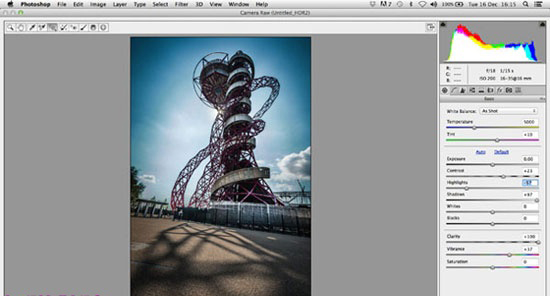
از
ابزارهای تنظیم رنگ مایه (tonal tools) در Camera Raw برای نمایان سازی
جزئیات در نواحی روشن و تیره استفاده کرده و سپس عکس را باز کنید. در پایان
باید آن را به عنوان فایلی قابل مدیریت ذخیره نمایید، پس به Image رفته و
از Mode گزینه ۱۶bit را انتخاب نمایید بعد از انجام تغییر Merge را انتخاب
کرده و آن را بر Method: Exposure and Gamma تنظیم نمایید. حالا می توانید
آن را به صورت یک TIFF ذخیره کنید.

4. تصحیح آسمان با کنترل بیشتراگر
از آخرین نسخه ی CC نرم افزار Camera Raw استفاده می کنید، قابلیت جدیدی
به آن اضافه شده است که ابزار Graduated Filter یا فیلتر تدریجی را قویتر
از قبل می کند. این ابزار عملکرد بسیار خوبی در زمینه تصحیح آسمان دارد و
می تواند به تدریج نوردهی را در بالای کادر کاهش دهد.
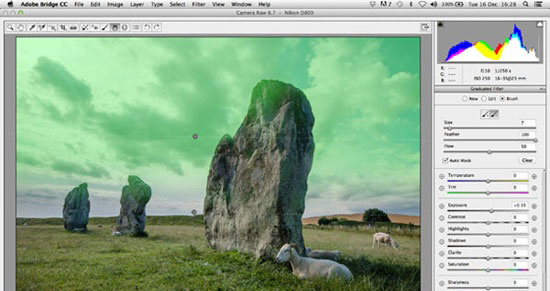
ولی
مشکل این است که اگر بخشی از صحنه بالای افق باشد، آن هم تاریک می شود. به
تازگی گزینه ی قلم مو یا Brush به این ابزار اضافه شده است. بعد از ترسیم
یک گرادینت (gradient)، گزینه Brush را در بالای تنظیمات ابزار بررسی
نمایید، سپس Y را بزنید تا نمایی از ماسک را مشاهده نمایید. برای حذف بخش
هایی از ماسک روی آن قسمت ها نقاشی کنید.
5. نگاتیوهای دیجیتال بهترین انتخاب هستندموضوع
جالب در مورد فایلهای Raw این است که غیر قابل تغییر هستند، پس شما نمی
توانید آن را بر فایل اصلی ذخیره نمایید و هر تغییری که انجام دهید همیشه
قابل ویرایش می ماند؛ مشکل اینجاست که هیچ فرمت RAW استانداردی وجود ندارد و
هر تولید کننده ی دوربینی از فایل های انحصاری خود استفاده می کند.
نگاتیو
دیجیتال (DNG یا digital negative) رویکرد Adobe برای استانداردسازی RAW
بوده تا این فرمت در نرم افزارهایش قابل ویرایش باشد. تبدیل کردن فایل ها
به DNG چندین مزیت دارد (که برای اینکار می توانید از پنجره Save Image در
ACR یا Lightroom استفاده کنید).
اول اینکه DNG
ها حجم کمتری دارند، بنابراین فضای کمتری را در هارد اشغال می کنند. دوم
اینکه هیچ فایل xmp ای برای داده های ویرایش شده وجود ندارد. تمامی داده
های ویرایش شده در خود فایل ذخیره می شوند و فایل برای همیشه قابل ویرایش
باقی می ماند. سوم اینکه آنها ماندگاری عکس هایتان را برای آینده تضمین می
کنند تا در صورتی که فرمت اصلی دوربین منسوخ شد، شما نسخه پشتیبانی داشته
باشید.
6. انتخاب فضای رنگیدلیل مهم
دیگر عکاسی با فرمت RAW این است که کنترل بیشتری بر روی رنگ در اختیارتان
می گذارد. به این صورت نه تنها شما می توانید تراز سفیدی (white balance)
را بعد از عکاسی تصحیح نمایید، بلکه می توانید فضای رنگی را نیز در تنظیمات
Camera Raw انتخاب کنید.
برای انتشار عکس های در
وب آنها را می توانید بر sRGB تنظیم کنید، برای ارسال آنها به مشتریها آن
را بر Adobe RGB 1998 و برای اینکه بازه رنگی وسیع تری داشته باشید آن را
بر Pro Photo RGB قرار دهید.
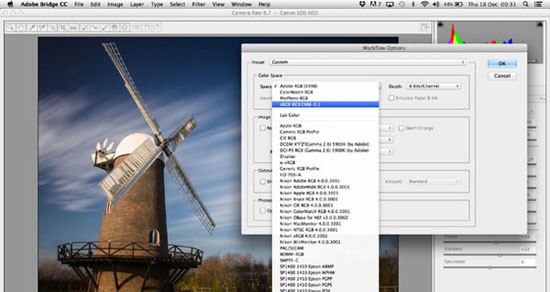
7. از ترکیب Bridge و Camera Raw استفاده نماییدهمانند
Photoshop نرم افزار Bridge نیز می تواند میزبان Camera Raw باشد.
بنابراین برای باز کردن Camera Raw اصلا نیازی به باز کردن Photoshop نیست
(بر فایل raw کلیک کرده و Open را انتخاب نمایید تا از Bridge باز شود) و
همچنین می توانید با استفاده از Bridge ویرایش هایی از Camera Raw را از
فایلی به فایل دیگر کپی کنید.
عکس را باز کرده و
تغییرات را انجام دهید و بر Done کلیک کنید. سپس به Bridge باز گردید، روی
فایل راست کلیک کرده و از Develop Setting گزینه ی Copy Setting را انتخاب
کنید؛ پس باید عکس دیگر یا چندین عکس دیگر را انتخاب کنید، راست کلیک کرده
و از Develop Setting گزینه ی Paste Setting را انتخاب کنید.
10ترفندی که هر کاربر اندرويد بايد بداند
يکي از برتري هايي که اندرويد نسبت به iOS دارد، متن باز بودن آن است که به
کاربرانش اجازه مي دهد گوشي خود را شخصي سازي کنند. در اين مطلب با برخي
از ترفندها و نکاتي که هر کاربر اندرويد لازم است بداند آشنا مي شويد.

استفاده ازGoogle Now :از Google Now مي توانيد به عنوان يک دستيار شخصي هوشمند استفاده کنيد.
شخصي سازي بيشتر گوشي با لانچرها و قفل هاي صفحه نمايش:اگر
از زل زدن هر روزه به ويجت هاي تکراري روي صفحه نمايش گوشي خود خسته شديد،
به Google play مراجعه کنيد و از اپليکيشن هايي که براي اين منظور ساخته
شده ، استفاده کنيد. برخي لانچرها مانند Next launcher و Go launcher،
امکاناتي راکه به کاربرانشان ارائه مي دهند، فراتر از لانچر معمولي است.
فعال سازي Power Saver:بيشتر
دستگاه هاي هوشمند با ويژگي Power Saver ارائه مي شوند.اين قابليت گوشي
شما را زماني که تنها10 درصد از شارژ آن باقي مانده است، تا ۲۴ ساعت روشن
نگه مي دارد.
تهيه باتري اضافه:حتما
باتري اضافي همراه داشته باشيد. خوشبختانه باتري بعضي گوشي ها قابل تعويض
است. همچنين مي توانيد از پاور بانک ها يا باتري هاي قابل حمل بهره ببريد.
وارد شدن به حساب کاربري گوگل خود در کروم:وارد
کردن دوباره تنظيمات شخصي و بوک مارک ها از لپ تاپ به گوشي، کاري وقت گير
است. اما اگر دل کندن از آن ها سخت است، کافي است وارد اکانت گوگل خود در
گوشي هوشمندتان شويد؛ پس از آن همه تنظيمات و بوک مارک ها به صورت خودکار
اضافه مي شود.
انتقال اپليکيشن ها به پوشه در Home screen:دسته بندي
اپليکيشن ها در فولدرها، از بي نظم بودن برنامه ها جلوگيري مي کند و باعث
دسترسي سريع تر مي شود. استفاده از برنامه Folder organizer نيزمي تواند
کمک حال خوبي براي شما باشد.
جايگزيني صفحه کليد:هيچ
وقت خودتان را محدود به صفحه کليد گوگل نکنيد. در گوگل پلي اپليکيشن هايي
مانند SwiftKey و Swype با قابليت پشتيباني از زبان فارسي وجود دارد که
کاربردي تر از صفحه کليد پيش فرض اندرويد است.
تنظيم مديريت پهناي باند در کروم:يکي
از مفيدترين امکانات گوگل کروم، Reduce data usage است که ديتاي مصرفي
شما هنگام استفاده از کروم را با تبديل عکس ها به فرمت هاي کوچک تر و برخي
اعمال ديگر کاهش مي دهد. براي فعال سازي گوگل کروم را باز کنيد و سپس به
مسير settings>Bandwidth management>reduce data usage برويد و گزينه
مربوط به آن را فعال کنيد.
استفاده از Google authenticator براي ايمن نگه داشتن اطلاعات: Google
authenticator دو مرحله امنيتي براي اکانت گوگل شما مهيا مي کند.
بنابراين هنگامي که به حساب خود لاگين شديد، علاوه بر رمز خودتان، به يک کد
توليد شده توسط آن نرم افزار نياز خواهيد داشت. کدهاي توليد شده تنهايک
بار قابل استفاده هستند و اعتبار محدودي دارند. اين روش تضمين مي کند هيچ
فردي به غير از خودتان نمي تواند وارد حساب شما شود.
تغيير برنامه هاي پيش فرض:يکي
از ويژگي هاي محبوب اندرويد، بازگذاشتن دست کاربران در انتخاب برنامه هاي
مختلف براي انجام امور است. اما اگر مي خواهيد تعداد گزينه هاي انتخابي را
محدود به يک برنامه خاص کنيد، مي توانيد از گزينه Always براي پيش فرض
قرار دادن آن استفاده کنيد. اما اگر نياز به غيرفعال کردن آن بود چه بايد
کرد؟ براي مثال اگر يک مرورگر را به صورت پيش فرض انتخاب کرده ايد، براي
غيرفعال سازي به مسير settings>apps برويد؛ برنامه مورد نظر را پيدا
کنيد و clear defaults را بزنيد تا غيرفعال شود.




